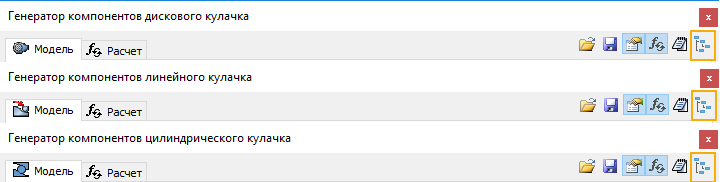Новые возможности: 2020.1
По умолчанию детали создаются в корневой папке сборки  . Для создания деталей в узле сборки щелкните переключатель.
. Для создания деталей в узле сборки щелкните переключатель.
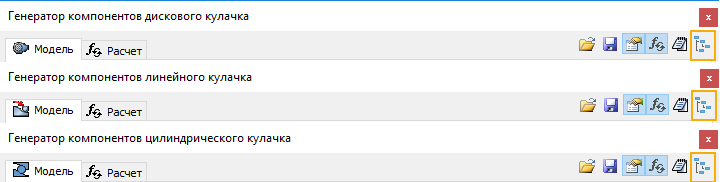
Вставка линейных кулачков
Расчет линейных кулачков
|
|
- Выберите на ленте вкладку "Модель"
 панель "Привод"
панель "Привод"  "Линейный кулачок".
"Линейный кулачок".
- На вкладке "Модель" выполните следующие действия.
- В поле группы "Кулачок" выберите тип кулачка, который требуется вставить (компонент, без модели).
- Вставьте значения кулачка и толкателя.
- Перейдите на вкладку "Расчет".
- Введите расчетные значения. Значения и единицы измерения можно изменять непосредственно в полях редактирования.
- Нажмите "Рассчитать", чтобы выполнить расчет.
- Результаты расчета отображаются в области "Результаты". Входные значения, которые привели к сбою расчета, отображаются красным (это значение не соответствует другим введенным значениям или критериям расчета). Отчеты расчетов отображаются в области сводки сообщений, которая открывается, если щелкнуть угловую скобку в правой нижней части вкладки "Расчет".
- (Дополнительно) Над графической областью нажмите
 "Сохранить", чтобы сохранить данные графика в текстовый файл. "Сохранить", чтобы сохранить данные графика в текстовый файл.
- (Дополнительно) В правой верхней части вкладки "Модель" или "Расчет" нажмите
 "Результаты", чтобы открыть отчет в формате HTML. "Результаты", чтобы открыть отчет в формате HTML.
- Если результаты расчета соответствуют требованиям проектирования, нажмите кнопку "OK".
|
Редактирование линейных кулачков
|
|
- Откройте сборку Autodesk Inventor, в которую уже вставлен линейный кулачок, созданный с помощью Мастера проектирования.
- Выберите линейный кулачок, щелкните правой кнопкой мыши и выберите команду "Редактировать с помощью Мастера проектирования".
- Отредактируйте кулачок. Можно изменить тип кулачка (компонент, без модели) и выполнить повторный расчет значений. Если изменить значения расчета, нажмите кнопку "Рассчитать" для просмотра проверки прочности и геометрического расчета. Результаты расчета отображаются в области "Результаты". Входные значения, которые привели к сбою расчета, отображаются красным (это значение не соответствует другим введенным значениям или критериям расчета). Отчеты расчетов отображаются в области сводки сообщений, которая открывается, если щелкнуть угловую скобку в правой нижней части вкладки "Расчет".
- Нажмите кнопку "OK".
|
 Учебное пособие по кулачкам
Учебное пособие по кулачкам
 . Для создания деталей в узле сборки щелкните переключатель.
. Для создания деталей в узле сборки щелкните переключатель.